Sida loo awood ama u joojiyo AutoPlay gudaha Windows 11/10
Maqaalkan, waxaan ku arki doonaa sida loo damiyo AutoPlay(AutoPlay) gudaha Windows adoo isticmaalaya Control Panel , Siyaasadda Kooxda(Group Policy) , ama Tifaftiraha Diiwaanka(Registry Editor) . Laakiin ka hor, aan aragno waxa AutoPlay iyo AutoRun ee Windows . Markaa waxaan arki doonaa sida loo awood ama u gabyo AutoPlay(AutoPlay) ama AutoRun gudaha Windows 11/10/8 .
Farqiga u dhexeeya AutoPlay & Autorun
Autorun waxaa loo isticmaalaa in lagu bilaabo barnaamijyada qaar ama kor u qaadista nuxurka warbaahinta si toos ah marka aad geliso CD, DVD , ama nooc kale oo warbaahin ah kumbuyuutarkaaga. Tani way ka duwan tahay AutoPlay , laakiin natiijadu inta badan waa isku mid: marka la geliyo, CD-gu si toos ah ayuu u bilaabmaa, isagoo isticmaalaya barnaamij gaar ah.
Autoplay wuxuu(AutoPlay) kuu ogolaanayaa inaad doorato barnaamijka aad isticmaali doonto si aad u bilowdo noocyada kala duwan ee warbaahinta, sida DVD , CD, iwm, oo ka kooban muusig, muuqaal, sawir, iwm. Tusaale ahaan, marka ugu horeysa ee aad isku daydo inaad shido CD-ga muusikada, Autoplay ayaa ku weydiin doona Ciyaartoyga warbaahineed ee aad rabto inaad isticmaasho haddii aad wax ka badan hal ku rakibtay kumbuyuutarkaaga. Waxaad ka akhriyi kartaa wax badan oo ku saabsan AutoPlay gudaha Windows . Autorun waxaa lagu dhex daray noocyada warbaahinta ee isticmaala, mana beddeli kartid. Markaad isku daydo inaad ciyaarto CD-ga isticmaala autorun, AutoPlay waxay ku waydiinaysaa inaad doorato fal aad samaynayso - si aad u ciyaarto nuxurka autorun ama aad ka boodo. AutoPlay wuxuu(AutoPlay) kuu ogolaanayaa inaad doorato ficil, oo waa hab, ku- beddelka AutoRun(AutoRun).
Si looga hortago in malware-ku uu faafo iyadoo la adeegsanayo habka AutoRun , Microsoft waxay samaysay isbeddel muhiim ah , oo ka bilaabmay Windows 7 . AutoPlay hadda ma taageerto shaqada AutoRun ee warbaahinta la saari karo ee aan indhaha ahayn. Si kale haddii loo dhigo, AutoPlay wuxuu weli u shaqeeyaa CD/DVDs laakiin uma shaqeeyo shaqada darawallada USB-ga(USB) .
Autoplay gudaha Windows 11/10
Markaad ku xidho aaladaha kombayutarka Windows , qaabka AutoPlay wuxuu si toos ah u bilaabaa inuu si toos ah u shaqeeyo wuxuuna bilaabaa inuu ciyaaro warbaahinta sida muusiga, sawirada, iyo fiidyaha. Tusaale ahaan, marka ugu horraysa ee aad isku daydo inaad shido CD-ga muusiga, AutoPlay waxay ku waydiinaysaa ciyaartoyga warbaahinta aad rabto inaad isticmaasho haddii aad wax ka badan hal ku rakibtay kombayutarkaga. Inkasta oo ay wanaagsan tahay, qaarkiin ayaa laga yaabaa in ay rabaan in ay joojiyaan sifada.
Dami Autoplay gudaha Windows 11/10
Waa kuwan sida aad u joojin karto AutoPlay gudaha Windows 11/10/8/7 .
1] Guddida xakamaynta
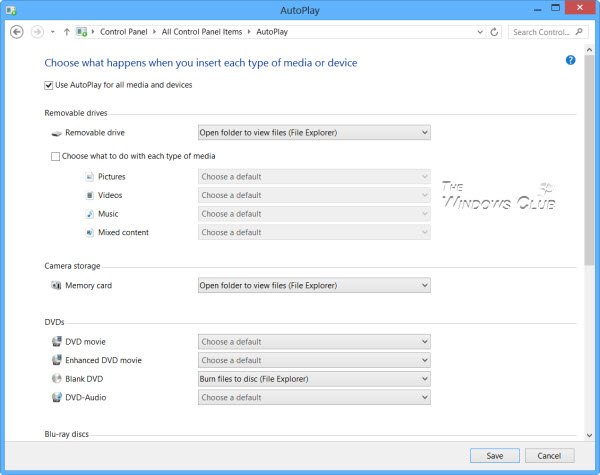
Furo Control Panel\All Control Panel Items\AutoPlay oo deji ikhtiyaaraadka sida dookhyadaada.
2] Isticmaalka Settings
Daaqadaha 11
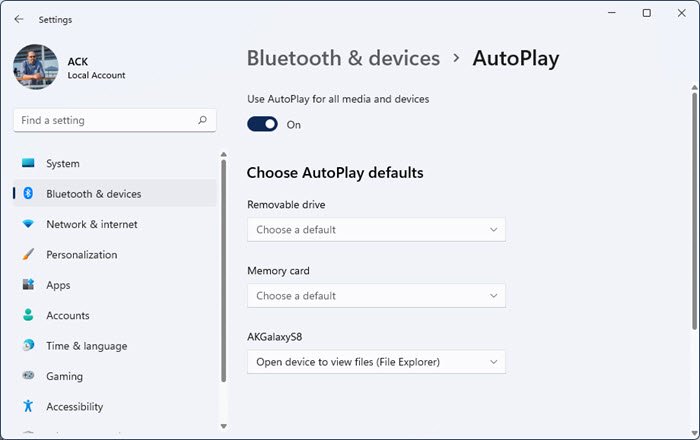
- Fur Windows 11 Settings
- Fur Bluetooth iyo habaynta aaladaha
- Dhanka midig, dhagsii AutoPlay
- U beddel(AutoPlay) slider -ka AutoPlay booska Off .
- Waxa kale oo aad bedeli kartaa goobaha kale ee la xidhiidha AutoPlay .
Windows 10
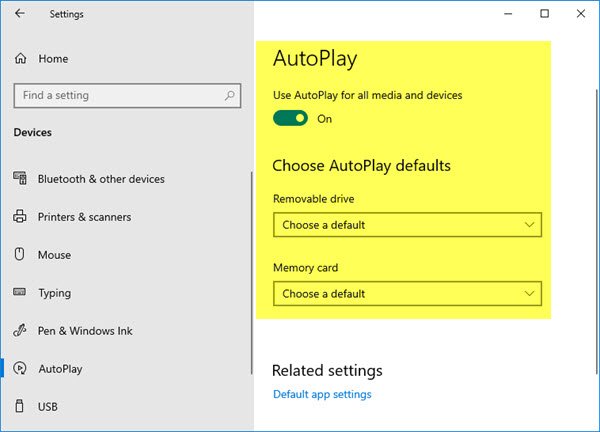
Fur Settings> Devices> Autoplay.
Halkan waxa aad u rogi kartaa slider -ka AutoPlay una rogi kara booska (AutoPlay)Off .
Waxa kale oo aad bedeli kartaa goobaha kale ee la xidhiidha halkan.
3] Isticmaalka Siyaasadda Kooxda
Ku qor gpedit.msc sanduuqa Run , ka dibna taabo ENTER si aad u furto Tifaftiraha Siyaasadda Kooxda(Group Policy Editor) . Hoosta Habaynta Kombiyuutarka> Qaababka Maamulka> Qaybaha Daaqadaha> Guji Siyaasadaha Ciyaarta Tooska ah.
Shaxda Details RHS(RHS Details) , laba-guji Dami Autoplay(Turn off Autoplay) si aad u furto sanduuqa Guryaha.
This policy setting allows you to turn off the Autoplay feature. Autoplay begins reading from a drive as soon as you insert media in the drive. As a result, the setup file of programs and the music on audio media start immediately. Prior to Windows XP SP2, Autoplay is disabled by default on removable drives, such as the floppy disk drive (but not the CD-ROM drive), and on network drives. Starting with Windows XP SP2, Autoplay is enabled for removable drives as well, including Zip drives and some USB mass storage devices. If you enable this policy setting, Autoplay is disabled on CD-ROM and removable media drives, or disabled on all drives. This policy setting disables Autoplay on additional types of drives. You cannot use this setting to enable Autoplay on drives on which it is disabled by default. If you disable or do not configure this policy setting, AutoPlay is enabled.
Guji Enabled , ka dibna dooro All drives ee ku jira Demi Autoplay on(Turn off Autoplay on) sanduuqa si ay u gab Autorun dhammaan darawallada.
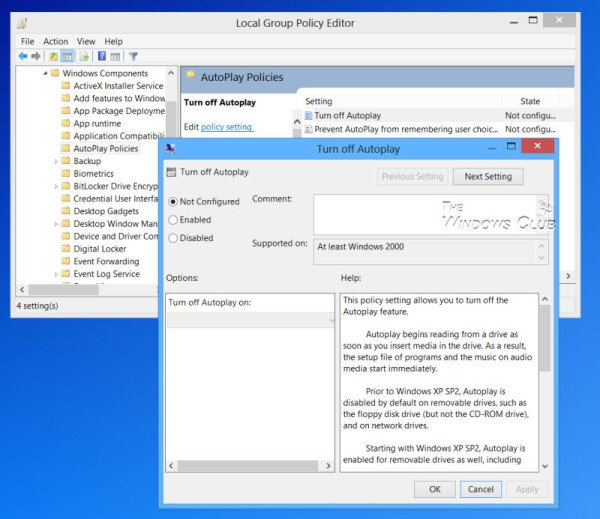
Dib u bilaw kombayutarkaga
Akhri(Read) : Sida loo dejiyo AutoPlay defaults gudaha Windows(How to set AutoPlay defaults in Windows) .
4] Tafatiraha Diiwaanka
Isla sidaas oo kale ayaa lagu gaari karaa in la tafatiro Diiwaanka(Registry) . Orod regedit oo u gudub
HKEY_LOCAL_MACHINE\Software\Microsoft\Windows\CurrentVersion\Policies\Explorer
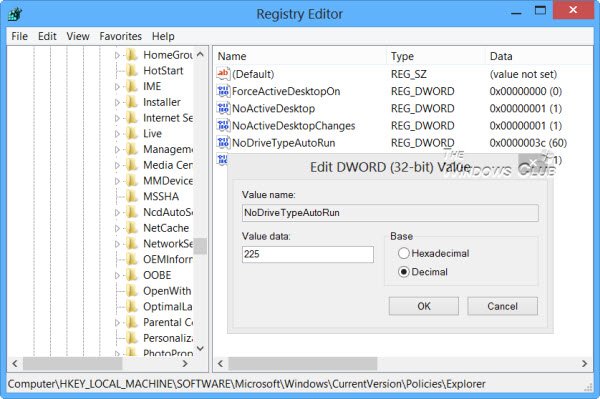
Dhinaca midig, waxaad arki doontaa dword NoDriveTypeAutoRun . Waxaad arki doontaa qiimaha caadiga ah 60 ama 3C. Midig ku dhufo oo sii jajab jajab tobanle ah 255 (ama Hexadecimal qiimaha 000000FF). Ka bax regedit. Dib u bilow (Reboot)Tani waxay ka joojin doontaa AutoRun dhammaan darawallada.
Waxa kale oo aad soo dejisan kartaa oo aad isticmaali kartaa Windows Tweaker-kayaga(Ultimate Windows Tweaker) ugu dambeeya si aad AutoPlay u joojiso adigoo gujinaya.
Related posts
Talooyin iyo tabaha Magnifier gudaha Windows 11/10
Sida loo isticmaalo Charmap iyo Eudcedit qalabyada ku dhex dhisan ee Windows 11/10
Sida loo suurto geliyo ama loo joojiyo astaanta abka Archive gudaha Windows 11/10
Sida loo khariidado Network Drive ama loogu daro FTP Drive gudaha Windows 11/10
Sida loo beddelo wararka iyo xiisaha Luqadda Quudinta gudaha Windows 11/10
Sida loo geliyo astaanta shahaadada Windows 11/10
Waa maxay waayo-aragnimada OOBE ama ka-baxsan-sanduuqa gudaha Windows 11/10?
Sida loo socodsiiyo DISM gudaha Windows 11/10 si loo dayactiro Sawirka Nidaamka Windows
Khadka taliska ChkDsk Ikhtiyaarada, Dabaylaha, Halbeegyada gudaha Windows 11/10
Sida loo suurtageliyo oo loo isticmaalo isku xirka miiska fog ee Windows 11/10
Nidaamka & Deegaanka Isticmaalaha ayaa ku kala beddelan gudaha Windows 11/10 ayaa la sharraxay
Sida loo isticmaalo Monitor Performance gudaha Windows 11/10
Kaydinta Kaydka ah ee gudaha Windows 11/10 ayaa la sharaxay
Sida loo maamulo Shahaadooyinka xididka la aamini karo ee Windows 11/10
Sida loo abuuro furaha SSH gudaha Windows 11/10
Adeegga Warbixinta Cilada Microsoft Windows gudaha Windows 11/10
Tirtir faylalka ku meel gaadhka ah adigoo isticmaalaya Qalabka Nadiifinta Disk gudaha Windows 11/10
Waa maxay Bilowga Degdegga ah iyo sida loo awoodo ama loo joojiyo gudaha Windows 11/10
Sida loo socodsiiyo Qalabka Cilad-baadhista Xusuus-qorka ee Windows 11/10
Sida loo damiyo Wareegga Shaashada tooska ah ee Windows 11/10
